\女性起業家 のための ChatGPTプロンプト集を無料プレゼント中/

\女性起業家 のための ChatGPTプロンプト集/


 集まる集客®総研リサーチャー尾藤美智子
集まる集客®総研リサーチャー尾藤美智子まるおくん、Canva(キャンバ)って知ってる?
Canvaは簡単にデザインができるツールなんだけど、特にエフェクト機能っていうのがすごくてね!
えっ!?Canva?
エフェクト・・・!?
なんすか、それ?むずかしそうっすね~(^_^;)



エフェクトっていうのはね、デザインに変化やアクセントを加えるための機能なんだよ。
大丈夫だよ。
エフェクトは使い方を覚えれば、初心者でもプロみたいなデザインができるんだよ!
マジっすか!!
それは知りたいっす!
・Canvaでデザインを作りたいけど、エフェクトって何?
・エフェクトを使うとデザインがもっとオシャレになるって聞いたけど、どういうこと?
・エフェクトの種類や使い方がわからない
・Canvaエフェクトの基本的なことがわかる
・エフェクトを使ってデザインの印象を変える方法がわかる
・エフェクトを効果的に使うコツがわかる
Canvaは、誰でも簡単に美しいデザインを作成できるデザインツール。
テンプレートや豊富な素材を使って、プレゼンテーション、SNSの画像、ポスターなどを手軽にデザインできるんだ。
特別なデザインスキルがなくても、直感的な操作でプロフェッショナルな仕上がりが実現できるため、美しいデザインをスピーディに作成できるよ!
Canvaの『エフェクト』とは、画像や文字に色調整、フィルター適用、特定の視覚効果などを加えて、写真を引き立てるための機能だよ。
《画像を加工する》⬇️⬇️⬇️
1)編集する画像を用意する。
2)画像上部ツールバーの「編集」をクリックする。
3)画面左「エフェクト」の中から選択する。
《エフェクトの種類》
・シャドウ
・ダブルトーン
・ぼかし
・オートフォーカス
・フェイスレタッチ
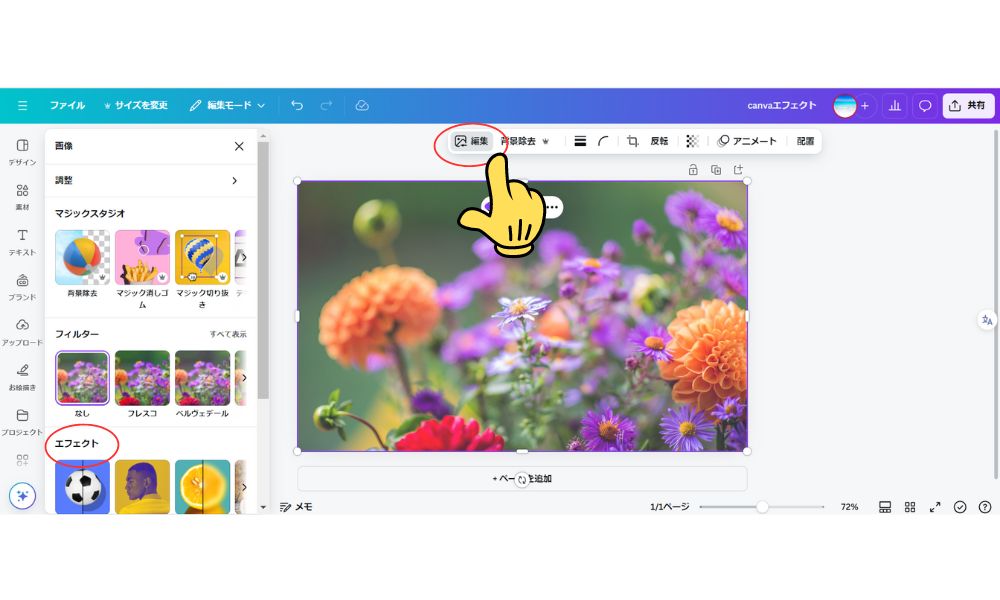
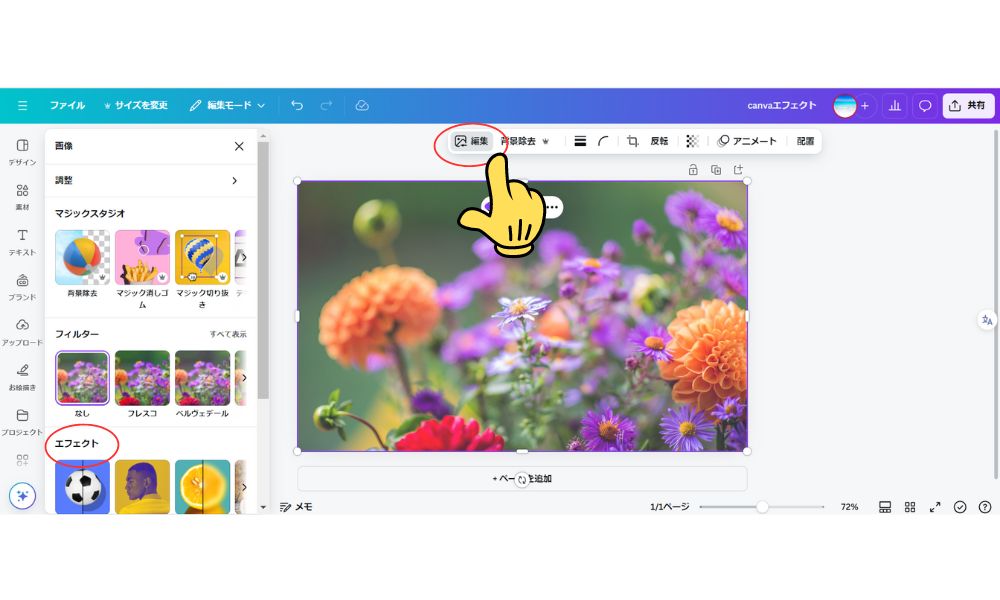
参照:Canvaヘルプセンター
1)編集する画像をタップする。
2)画面下のツールバーから「エフェクト」をタップする。
3)「シャドウ」「ダブルトーン」「ぼかし」「オートフォーカス」「フェイスレタッチ」より選択する。
4)エフェクトを選択後、表示されるオプションで好みに合わせて設定を変更する。 エフェクトは自動的に保存される。
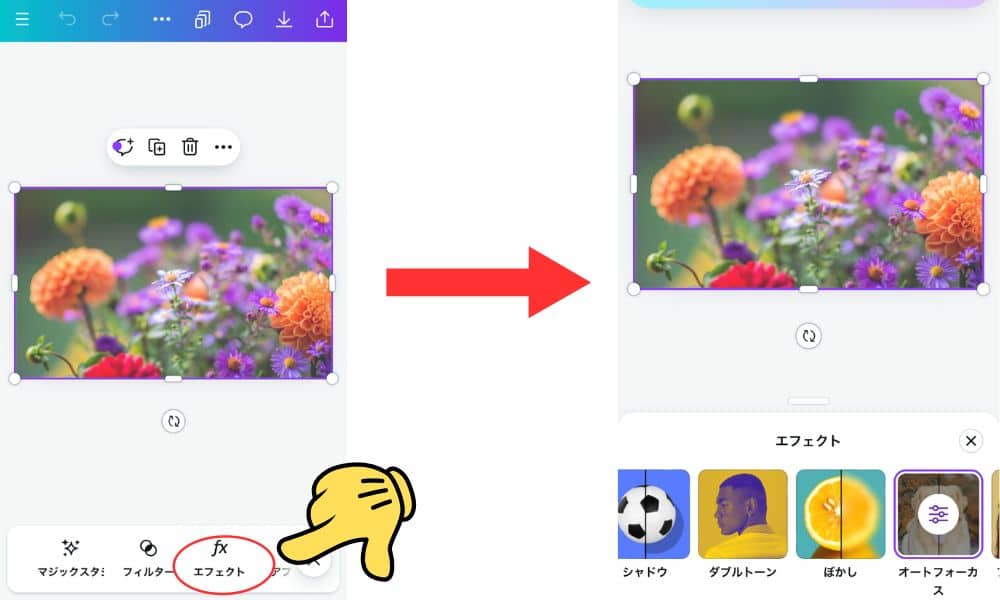
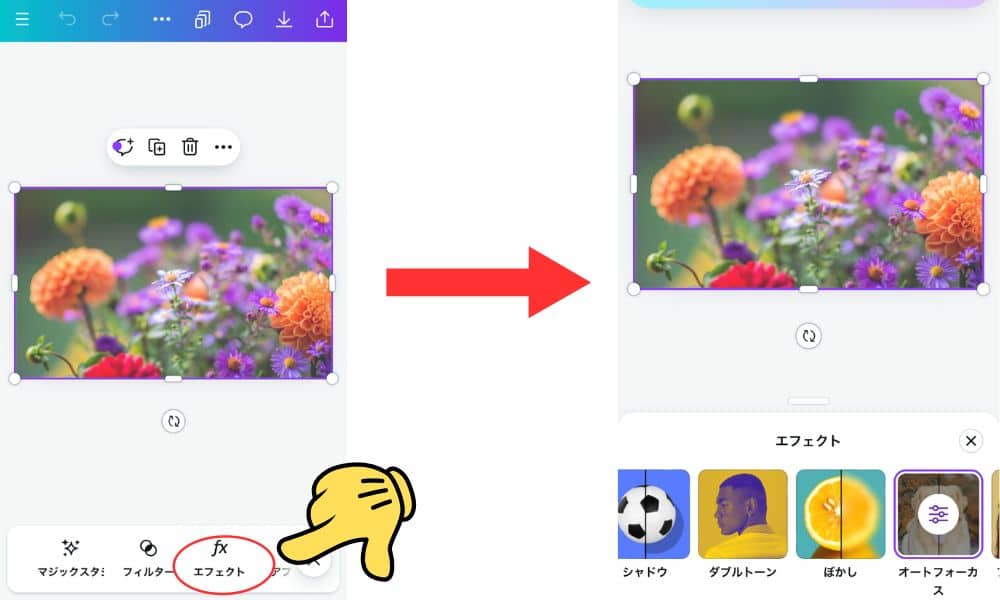
またエフェクトはテキストや画像、形状などにも適用することができるんだ。
Canvaの『エフェクト』には、さまざまな種類があるんだけど、主な種類としては、以下のようなものがあるよ。
・テキストエフェクト
テキストのフォントやサイズ、色、配置などを変更するエフェクト。
・画像エフェクト
画像の明るさやコントラスト、彩度などを変更するエフェクト。
・形状エフェクト
形状の色や線の太さ、角の丸みなどを変更するエフェクト。
Canva『エフェクト』を使うことで、デザインの印象を大きく変えることができるんだよ。
たとえば、テキストエフェクトを使って、テキストを立体的にしたり、グラデーションをかけたりすることで、デザインに奥行きや華やかさを加えることができるんだ。⬇️⬇️⬇️
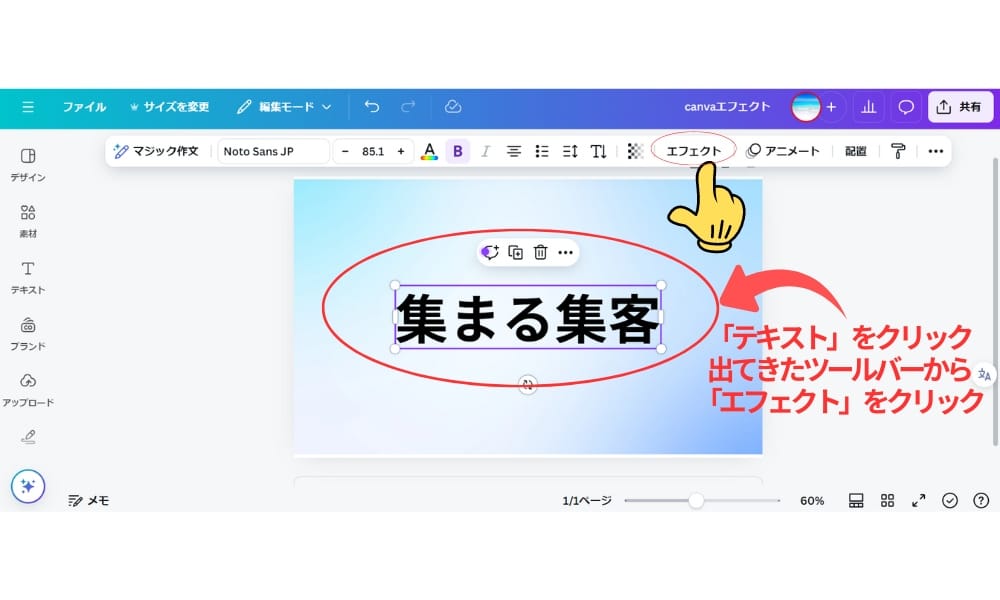
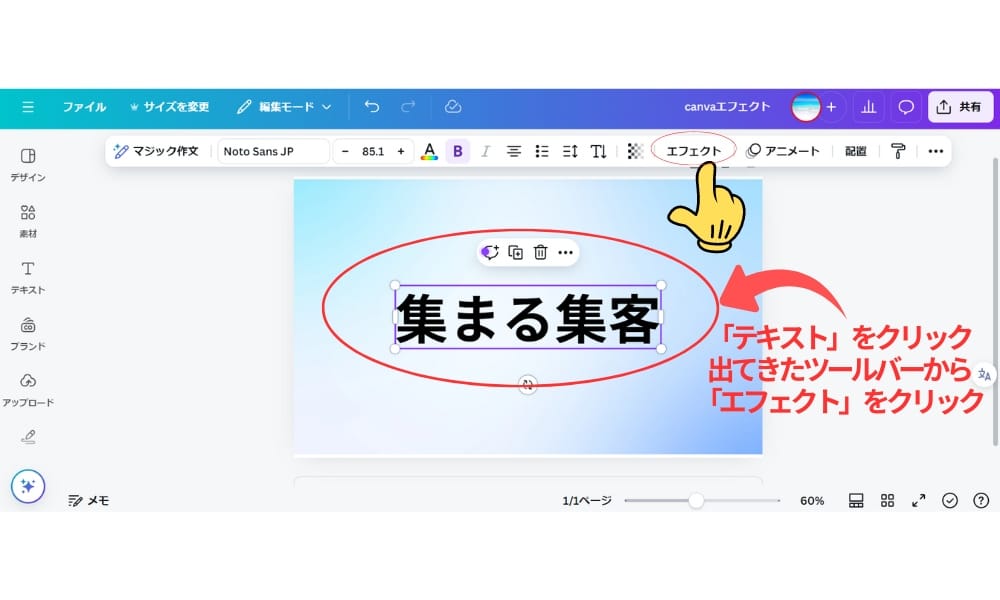
⬇️⬇️⬇️
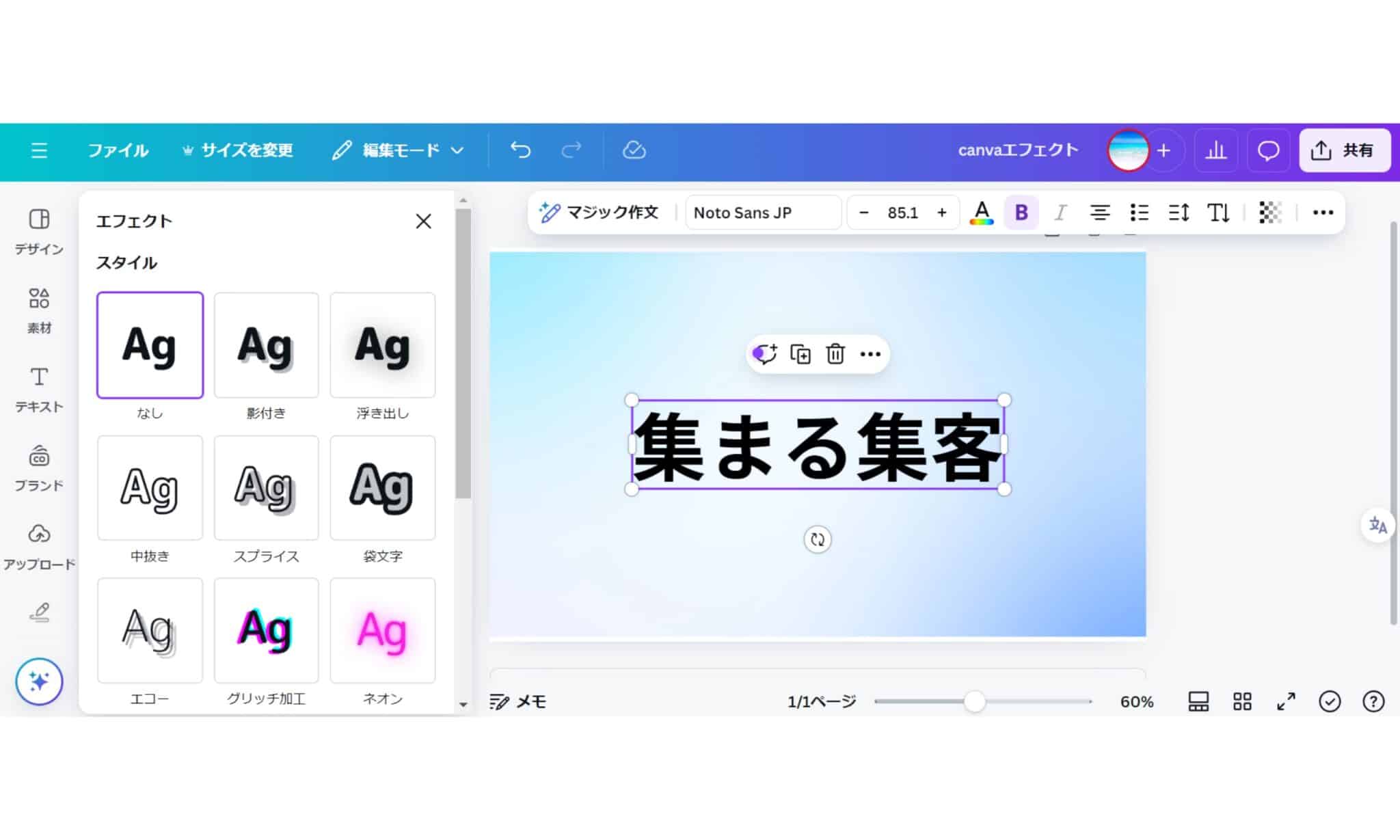
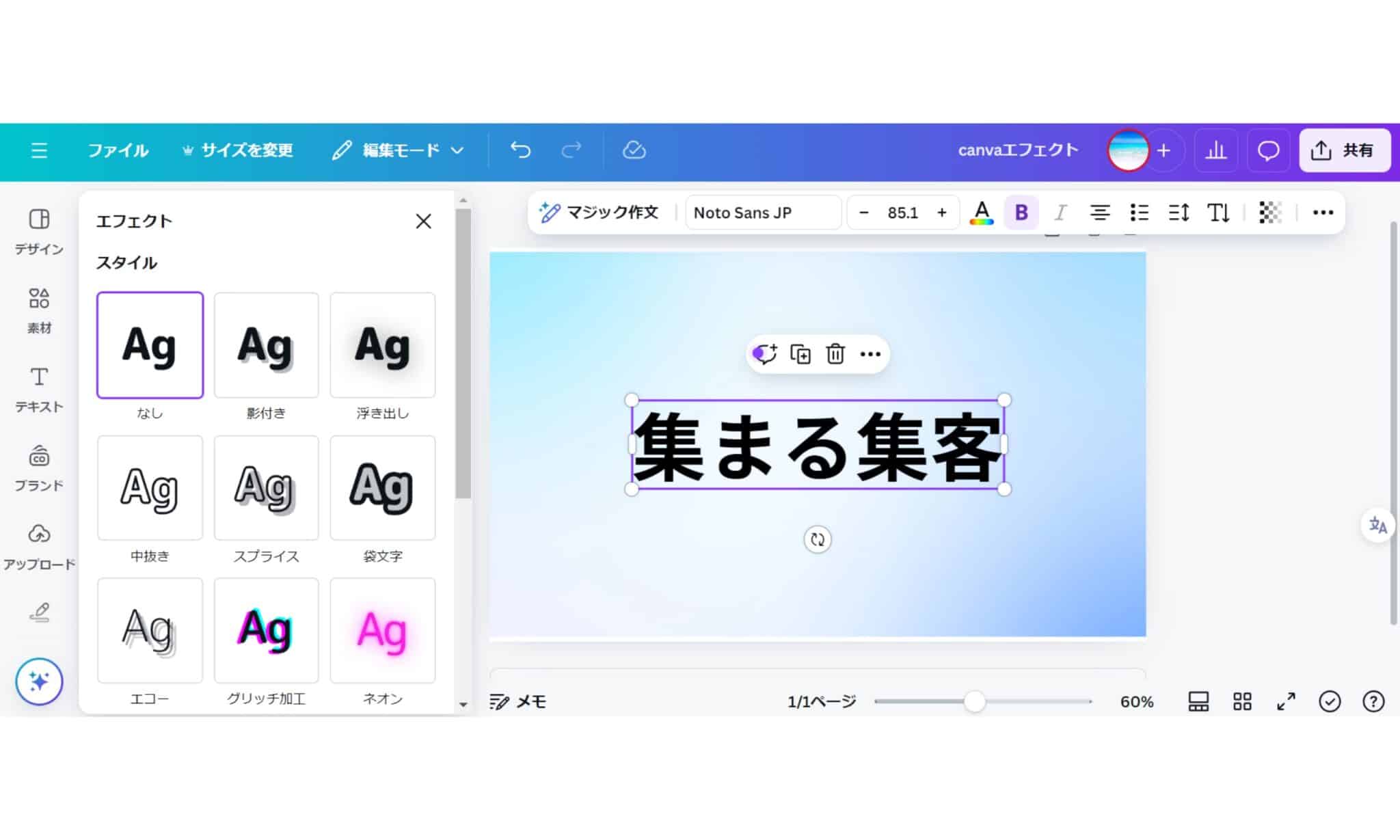
画像エフェクトは、画像の明るさやコントラストを調整することで、画像を鮮明にしたり、雰囲気を変えたりすることができるよ。
1)画像をクリック>ツールバーの「編集」をクリック⬇️⬇️⬇️
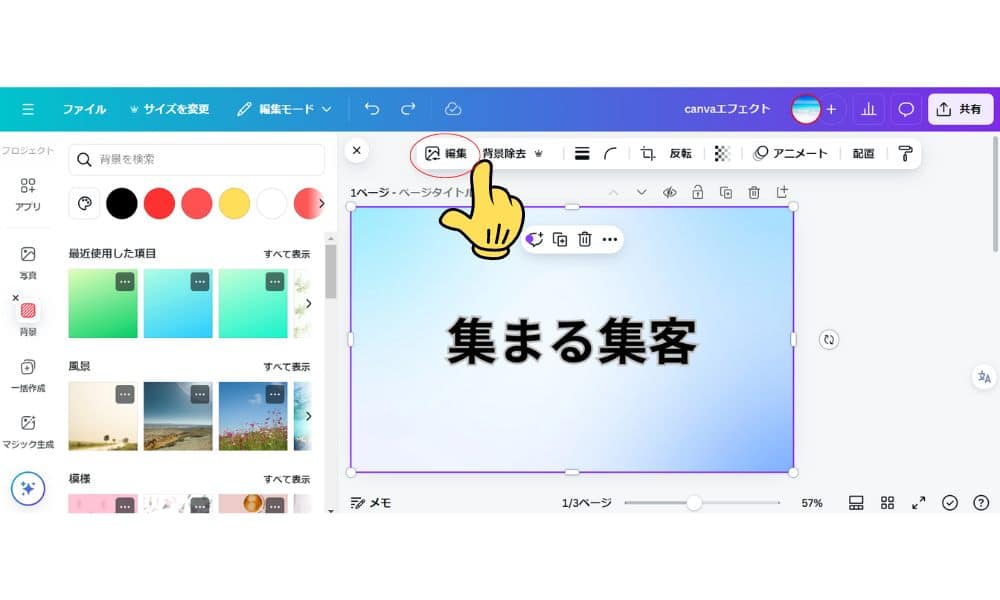
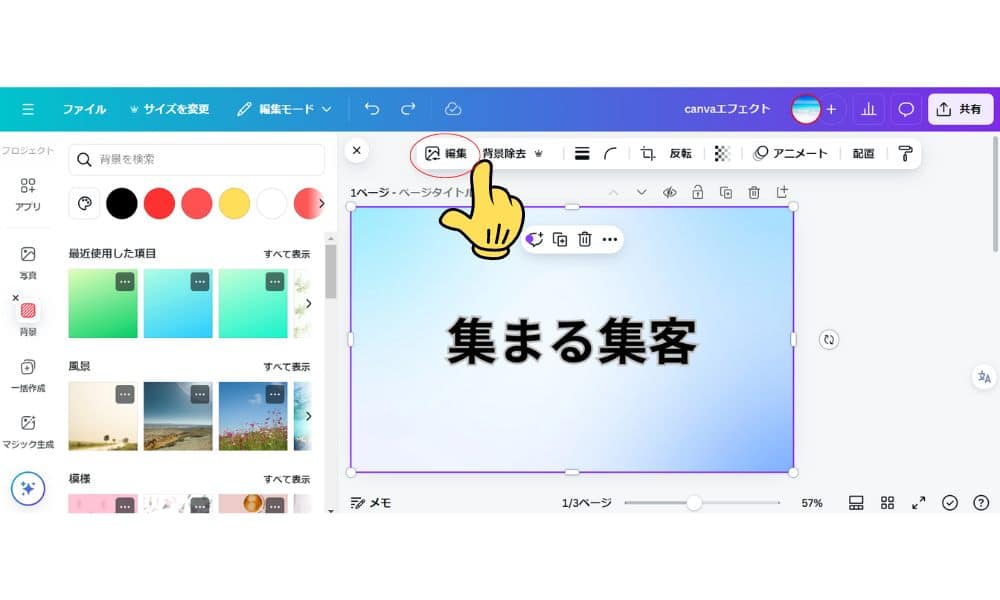
2)画面左に出るポップアップから「調整」をクリック⬇️⬇️⬇️
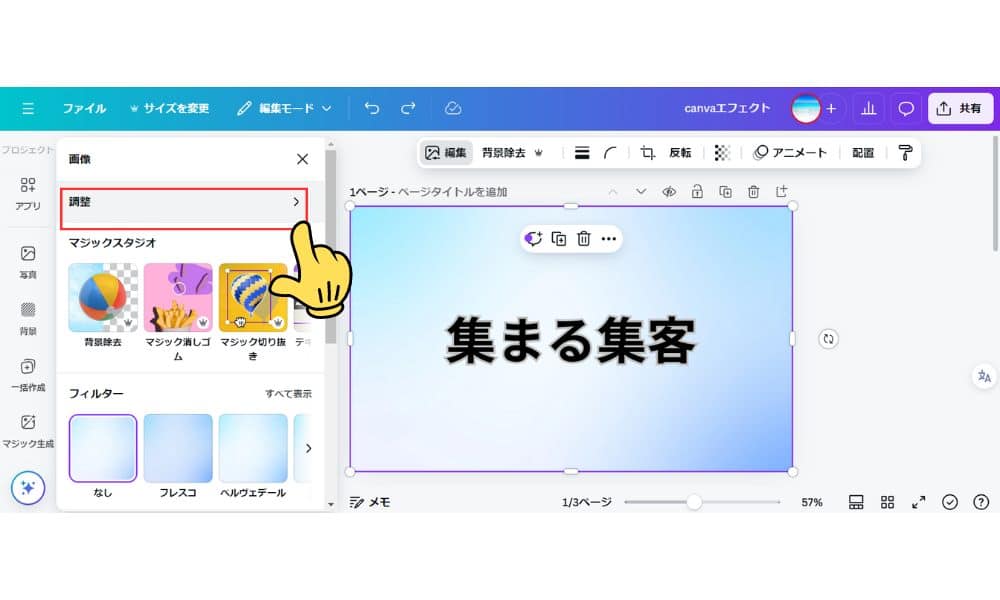
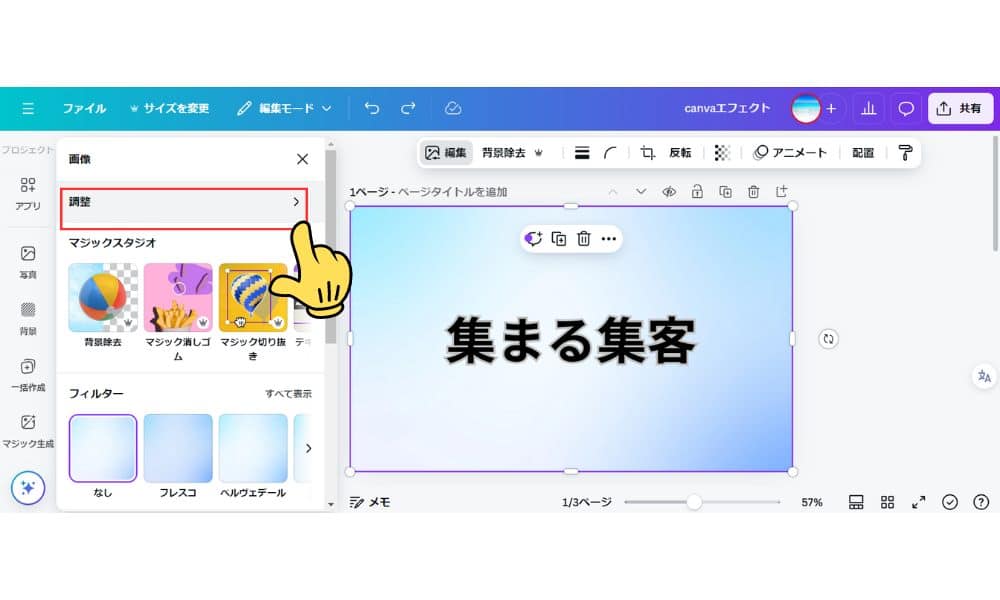
3)ここから画像の明るさやコントラストを調整しよう!
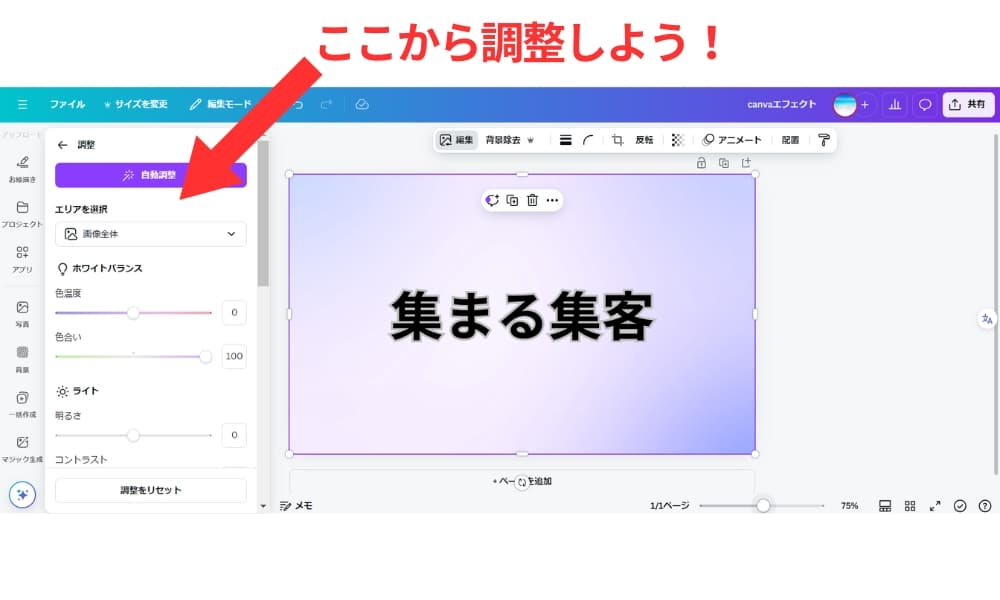
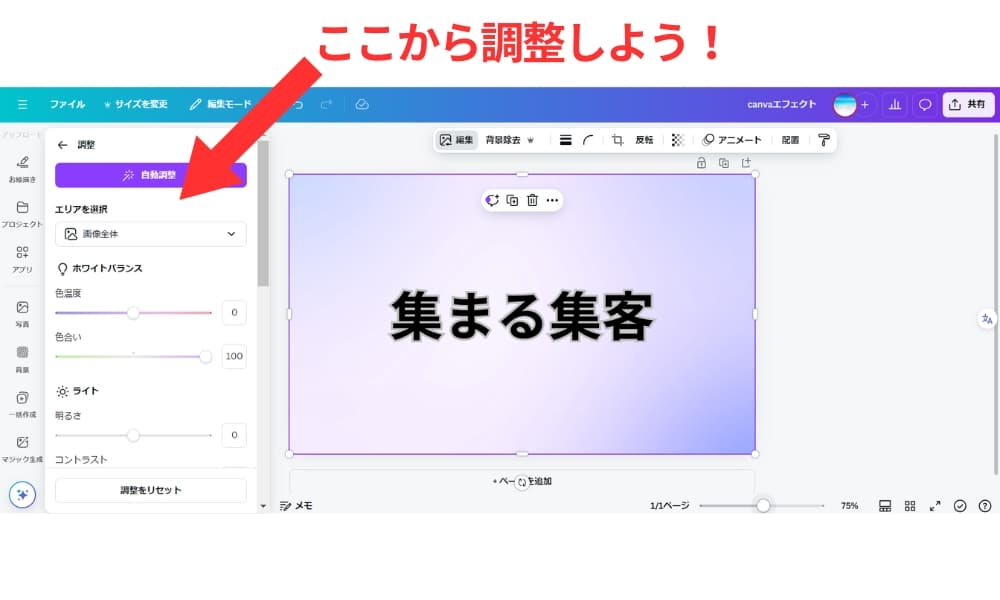
形状エフェクトを使うと、形状の色や線の太さを調整することで、形状を強調したり、デザインにアクセントを加えたりすることができるんだよ。
※画面左の「エフェクト」のポップアップを下にスクロールすると、「図形」「太さ」なども出てくるよ。
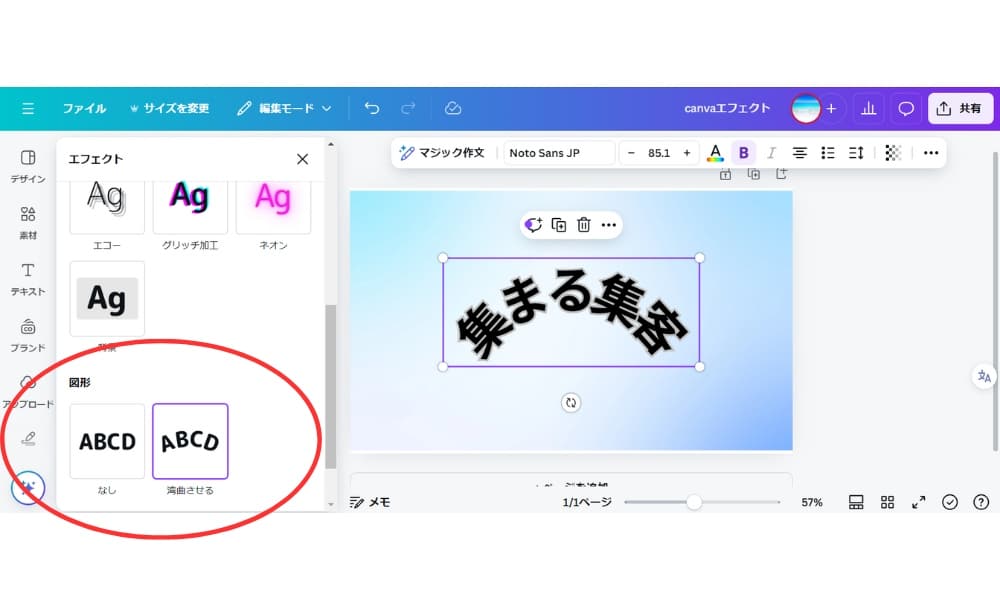
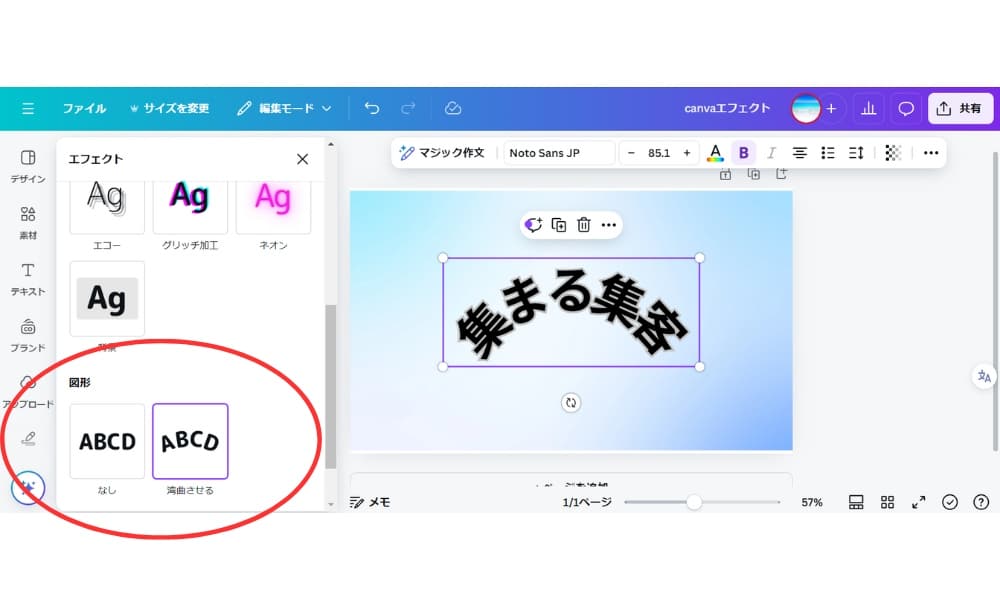
⬇️⬇️⬇️
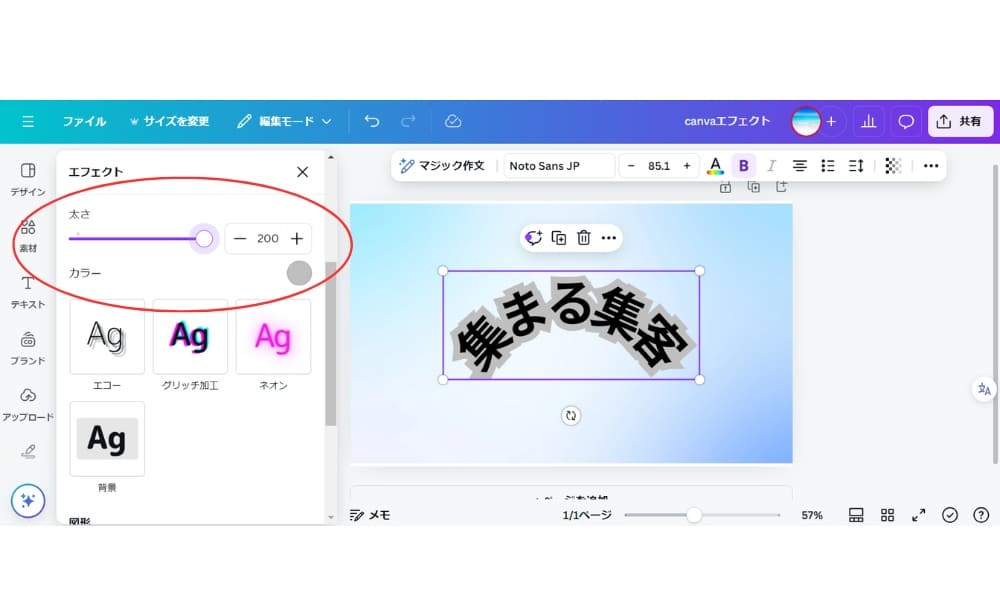
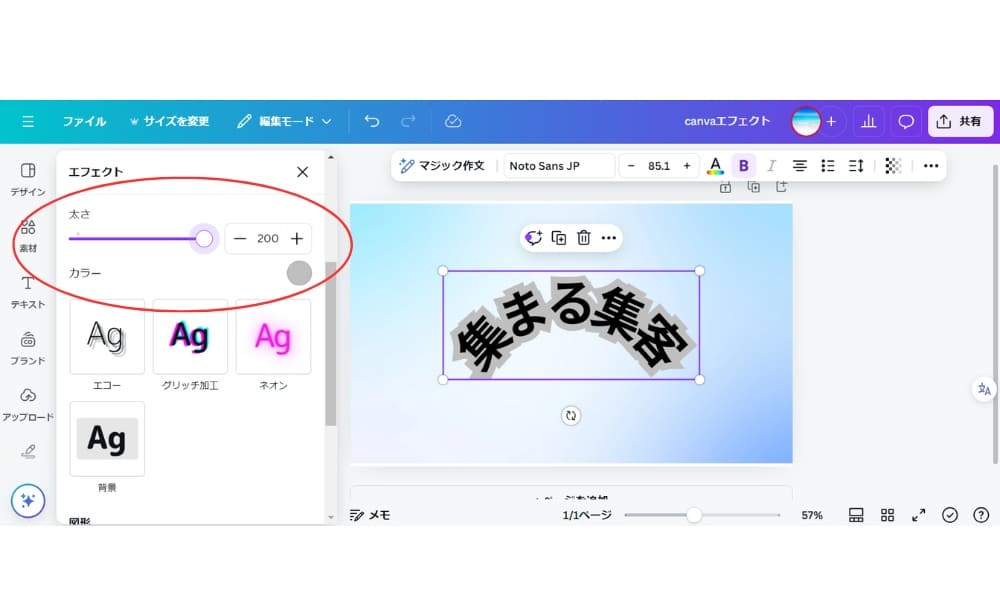
角の丸みを出したいときはこちら⬇️⬇️⬇️
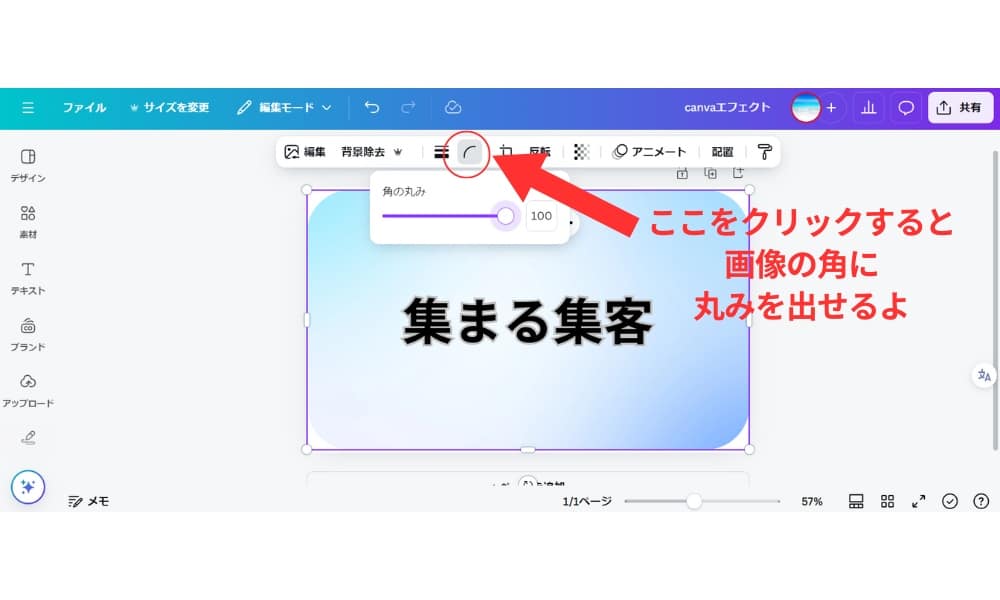
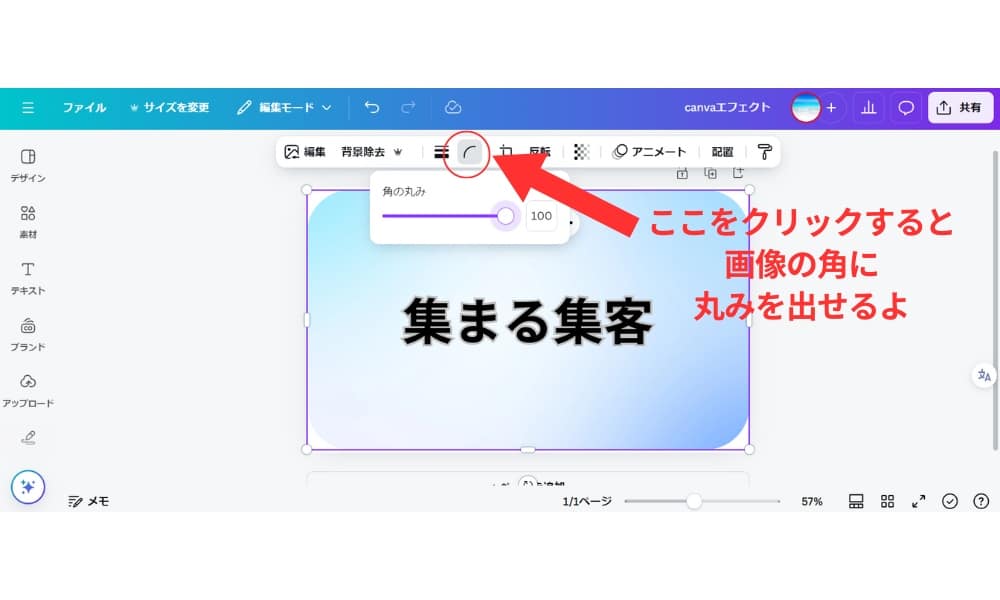
サインインってなに?どういうこと?という方はこちらを参考にしてね!
Canva(キャンバ)のサインインとは?初心者向け!カンタンにわかる解説


Canvaとは、オンラインで使えるグラフィックデザインツールだよ。
Webブラウザ上で、テキストや画像、形状などの素材を組み合わせて、さまざまなデザインを作成することができるんだ。
Canvaの特徴は、以下の6つ⬇⬇⬇
《誰でも簡単にデザインが作成できる》
Canvaは、ドラッグ&ドロップの直感的な操作で、誰でも簡単にデザインを作成することができるよ。
デザインの知識やスキルがなくても、簡単にプロ並みのデザインを作成することができるんだ。
《豊富なテンプレートと素材が用意されている》
Canvaには、61万点以上のテンプレート、1億点以上の素材が用意されているんだ。
さまざまなデザインのテンプレートが用意されているから、目的に合わせて簡単にデザインを作成することができるよ。また、写真、イラスト、動画などの素材も豊富に用意されているから、自由にデザインをカスタマイズすることができるのも嬉しいね。
《多機能》
Canvaでは、SNSの投稿、ロゴ、プレゼンテーション、ポスター、動画など、さまざまなものを作成できるよ。
また、写真編集、動画編集、ロゴ作成、プレゼンテーション作成、文書作成、オンラインホワイトボード、ホームページ・ウェブサイト作成など、さまざまな機能があるよ。
《デバイス対応》
パソコンはもちろん、スマートフォンやタブレットでも使えるよ。
同じアカウントでログインすれば、自宅のパソコンで作ったデザインを、外出先でモバイルアプリから編集することができるよ。
《印刷サービス》
Canvaで作成したデザインを数クリックで印刷注文できる『Canvaプリント』と呼ばれる印刷サービスも提供しているよ。
《無料プランでも十分に使える》
Canvaには、無料プランと有料プランがあるんだ。
無料プランでも、テンプレートや素材の利用、デザインの保存など、基本的な機能はすべて利用できるよ。
有料プランでは、さらに多くの機能や素材を利用することができるけど、無料プランでも十分にデザインを作成することは可能だよ。
Canvaって、スゴイっすね!



そうなんだよ。
Canvaはデザイン作成に必要な機能を一通りそろえていて、その使いやすさから多くのユーザーに指示されているんだ。
Canva AIの使い方はこちらから⬇⬇⬇
インスタ投稿用のデザイン作成にChatGPTは使える?【CanvaAIも使ってみよう】
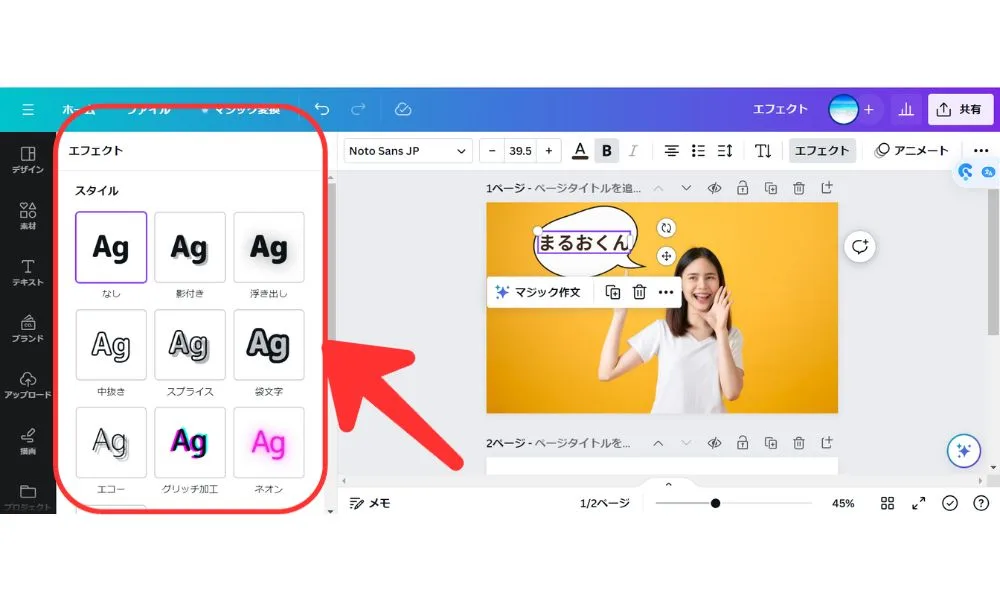
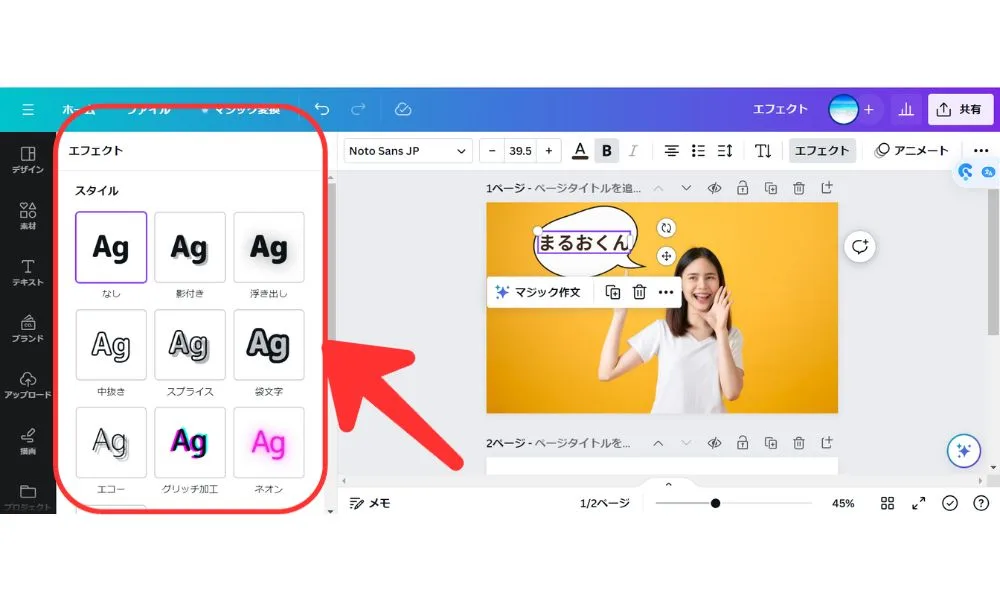
Canva『エフェクト』は、さまざまな種類があり、それぞれに異なる効果があるんだ。デザインの目的やターゲットに合わせて、効果的なエフェクトを選ぶことが大切だよ。
Canvaの『エフェクト』機能は、写真を簡単に加工するための機能だったね。
以下にテキストエフェクトの基本的な使い方を紹介するね。
1)Canvaの編集画面を開く
まずはCanvaの編集画面を開くよ。
2)画像を選択する
画像の中からエフェクトをかけたい文字を選択して、「エフェクト」をクリックする。
3)エフェクトを選択する
「スタイル」の中から、無料で使えるエフェクトを1つ選択する。
4)エフェクトをカスタマイズする
一覧が表示されるので、好きなものを選ぶ。
配色や濃さなどの加工は自分で設定することも可能だよ。
以上がCanvaのエフェクト機能の基本的な使い方だよ。
試してみて、自分の好みに合ったエフェクトを見つけてみよう。
Canvaの「配置」機能とは?⬇⬇⬇
Canvaの「配置」機能でできることを解説|デザイン初心者でも大丈夫!


Canvaエフェクトを効果的に使うことで、デザインの印象を大きく変えることができるよ。Canvaを使って、より魅力的なデザインを作成してみよう。
エフェクトの種類と効果を、簡単に紹介するね!
テキストを立体的にしたり、グラデーションをかけたりすることで、デザインに奥行きや華やかさを加えることができるよ。
画像の明るさやコントラストを調整することで、画像を鮮明にしたり、雰囲気を変えたりすることができるよ。
形状の色や線の太さを調整することで、形状を強調したり、デザインにアクセントを加えたりすることができるよ。
アイキャッチを作るのに時間がかかってしまう…という方は、こちらの記事を参考にしているよ!⬇⬇⬇
Canvaを使ったアイキャッチの作り方〜初心者入門ガイド


デザインの初心者でも、プロっぽく見せるためのコツの主なポイントを6つにまとめてみたよ。参考にしてね!
1)フォントの強弱をつける
メインのテキストに対して、サブ的な要素のものは50~60%のサイズにしよう。
また、一文の中でも文字に大小をつけるとデザインが垢抜けるよ。
2)色のバランスを意識する
反発してしまうような合わない色の組み合わせや、複数色を使った色の組み合わせは避けて、視覚的にキレイに見える、もしくは印象が残るようなカラー選びを心がけよう。
3)文字を読みやすくする
デザインに載っている文字は、読みやすくするように心がけよう。
特にバナーやアイキャッチのデザインの主役は「テキスト」だよ。
4)余白を大きめにとり、見てほしいところに密度を出す
デザインにおいて、「空間」はとても重要な要素だよ。
5)レイヤーを感じるレイアウトで奥行きを出す
キレイで整頓されたデザインは安心感があって見やすいよ。
※《レイヤーを感じるレイアウト》とは、デザインの要素を重ね合わせることで、奥行きや立体感を表現するレイアウトのことだよ。
6)画面の中で、大中小のバランス感に気をつける
画面の中にある要素の大きさを、バランスよく配置しよう。
このようなコツを意識することで、初心者でもプロっぽいデザインを作成することが可能だよ。
ただし、デザインは個々の感性や目的によっても変わるため、これらのコツも一概には当てはまらないかもしれないよ。
自分のスタイルを見つけるために、まずは、さまざまなデザインを試してみよう!
『効果的なフォントの使い方』については、こちらの記事を参考にしてね!
Canvaおすすめフォント完全ガイド〜個人起業家さんの為のCanvaフォント術


エフェクトを使いすぎると、デザインがごちゃごちゃして見えてしまうよ。効果的に使うために、まずはシンプルなデザインから始めてみよう。
エフェクトには、さまざまな種類があるよ。デザインの目的に合わせて、効果的なエフェクトを選ぼう。
エフェクトは、他の要素とバランスをとることが大切だよ。エフェクトの使いすぎや、他の要素とのバランスが悪いと、デザインがチープに見えてしまうから要注意だよ。
CVRとかCTAとか目にするんだけど、それってなに?という方はこちらで勉強してみよう!
コンバージョン率はWEBマーケティングには欠かせない!|個人起業家に必要な基礎知識を解説
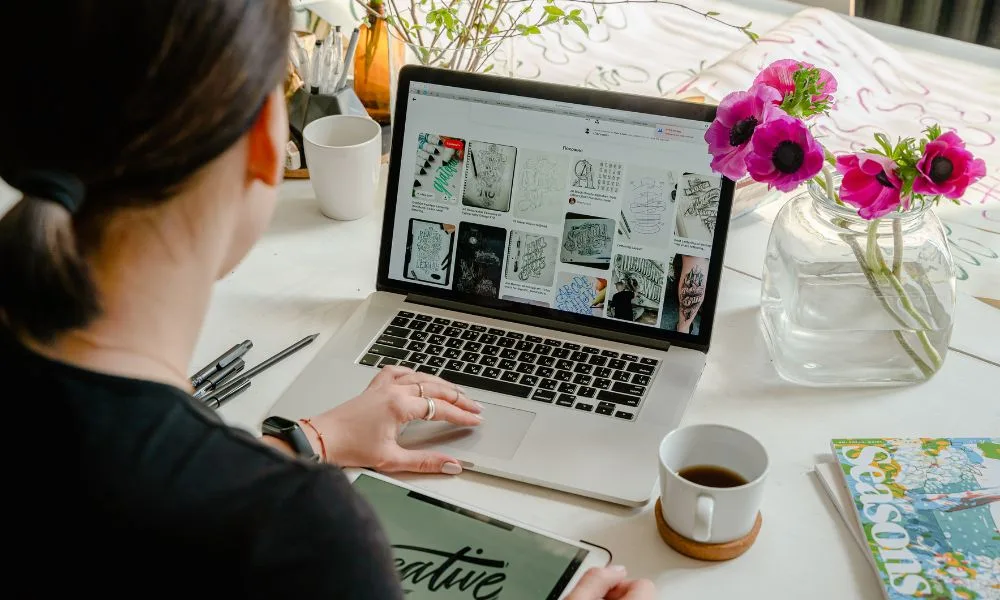
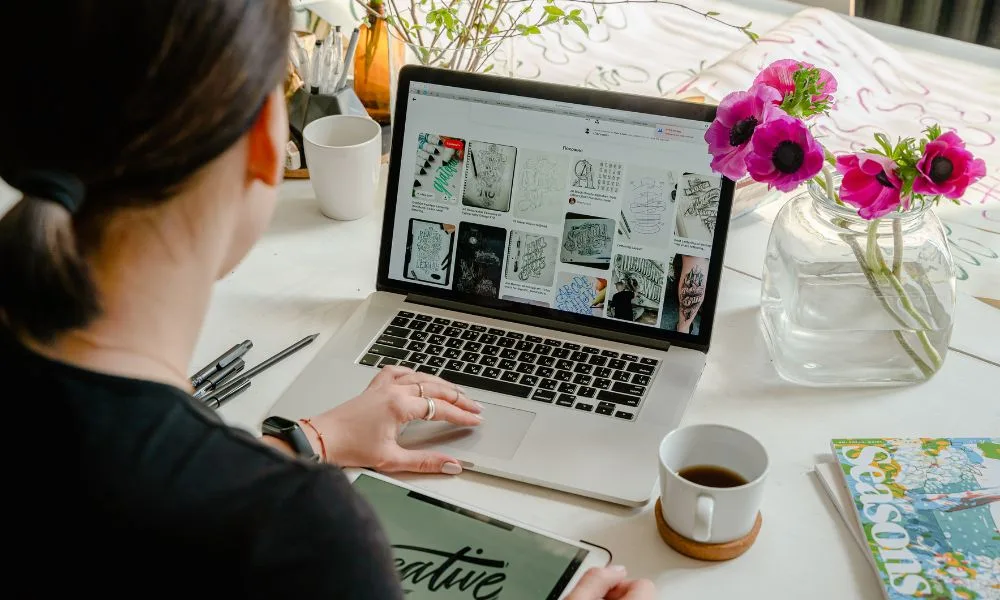
Canvaの『エフェクト』機能は、デザイン初心者でも簡単にプロっぽいデザインを作成できる便利な機能。
この機能を使うことで、テキストや画像、形状などに変化やアクセントを加えることができるよ。これによって、デザインの印象を大きく変えることができ、より魅力的なデザインを作成することができるんだ。
エフェクト機能を使う際には、
・エフェクトを使いすぎない
・目的に合ったエフェクトを使う
・他の要素とバランスをとる
などに注意をして、効果的に活用しよう。
Canva『エフェクト』を活用して、より魅力的なデザインを作成しようね!
Canvaで文字の間隔を設定するのに半角スペースを使っているという方は、こちらの記事を参考にしてね!
【Canva】文字間隔や行間隔を調節して読みやすいデザインをしよう!
ボクは、AIを使いこなすオトコを目指しているんだ!
今はいろんなAIがあるけど、カンタン便利に使えるのはどれかな~?





